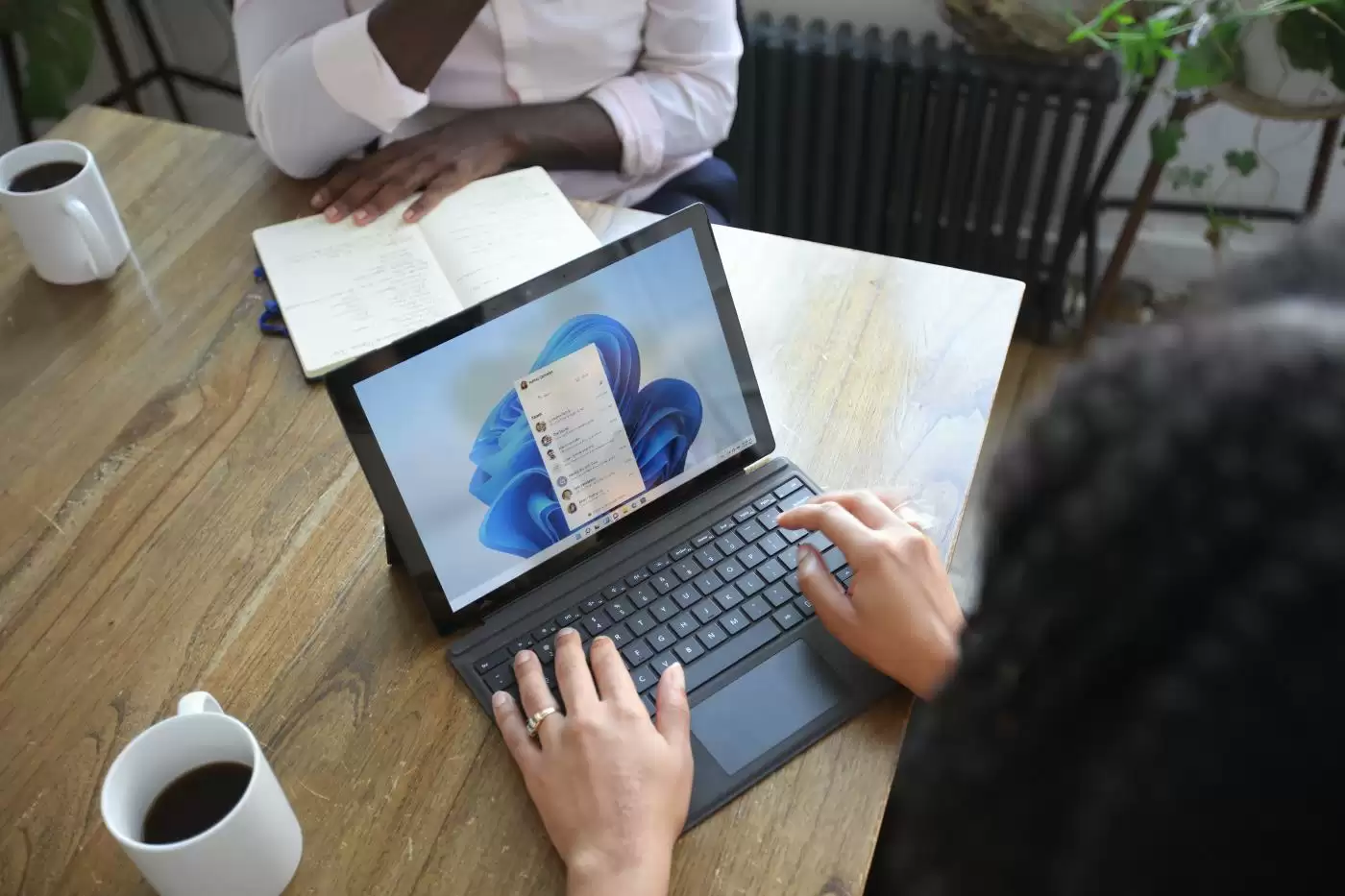Por padrão, o Windows 11 requer que os usuários configurem um usuário e senha para que o computador seja utilizado. Já quem não divide o ambiente e até mesmo o computador com outras pessoas, pode se sentir incomodado em ter que digitar a senha toda vez que seu PC é ligado.
Por sua vez, uma pequena configuração pode ser feita na versão mais recente do sistema da Microsoft para que o mesmo não solicite a senha quando ligado, mas esta fica um tanto quanto escondida. A seguir, veja como logar no Windows 11 sem digitar a senha!
Importante
O procedimento abaixo foi testado em duas máquinas diferentes e funcionou em ambas. Como mencionado anteriormente, vale lembrar, este processo só é indicado para quem realmente não divide o PC ou para quem não sai com seu notebook.
Após ter realizado o passo a passo a seguir, o Windows será iniciado sem exibir a tela de bloqueio, o que facilita o acesso de qualquer pessoa aos dados e arquivos do computador sem precisar de sua senha.
Como logar no Windows 11 sem digitar a senha
Para que o Windows 11 não solicite a senha, é necessário fazer mais de uma configuração, sendo que apenas uma delas fica realmente na sua tela de “Configurações”. Veja:
1. Após iniciar o sistema, aperte junto as teclas “Win + i” para abrir a sua tela de “Configurações” e entre em “Contas”;
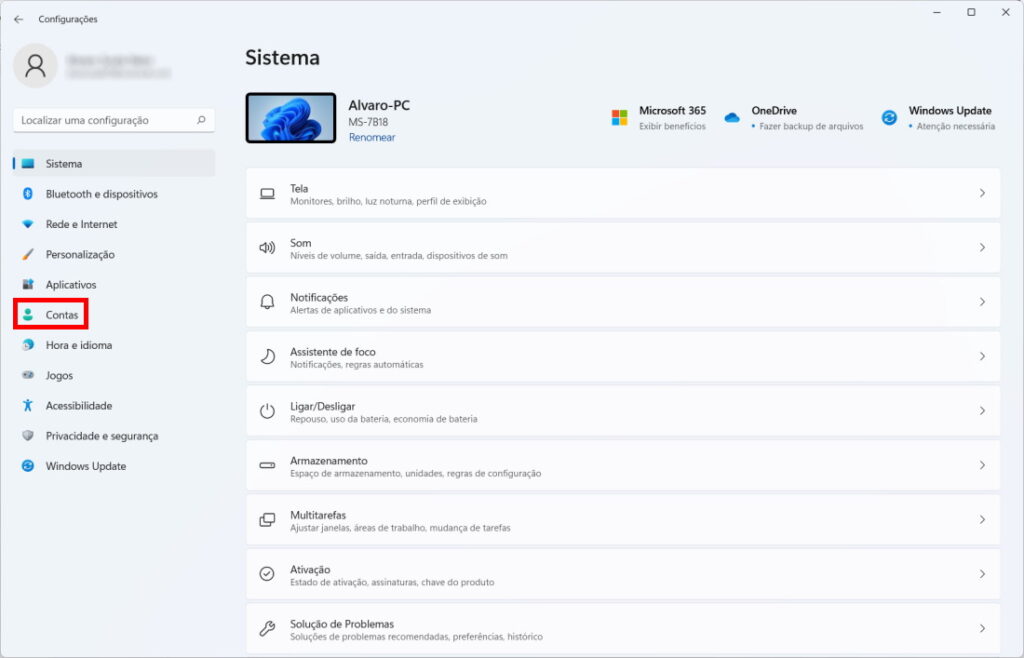
2. Agora, vá em “Opções de entrada”;
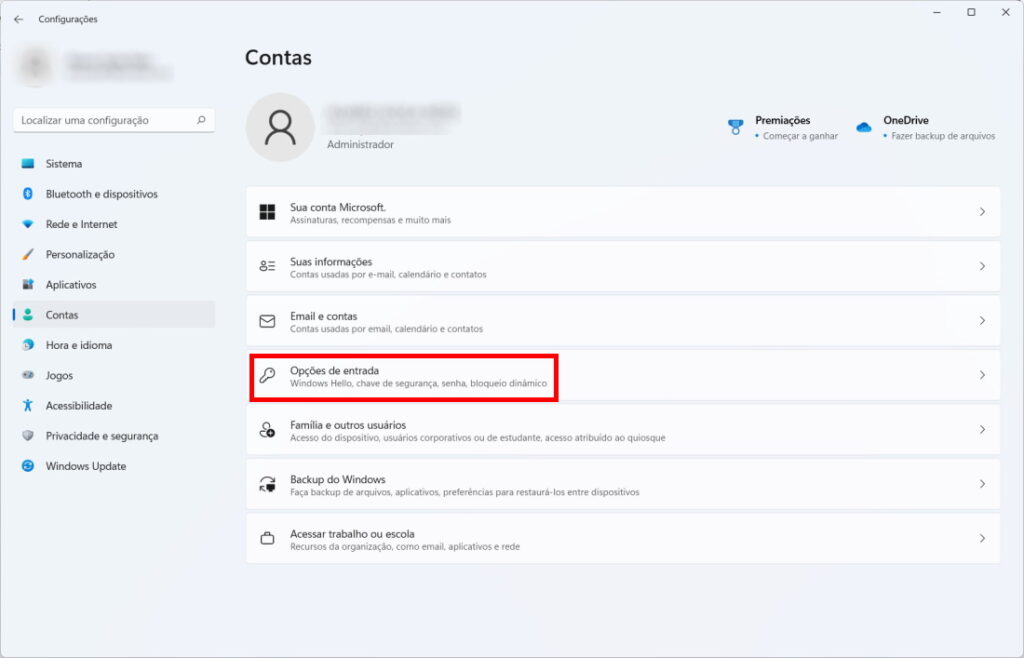
3. Desative a opção “Para aumentar a segurança, permitir apenas a entrada do Windows Hello para contas Microsoft neste dispositivo (recomendado)”;
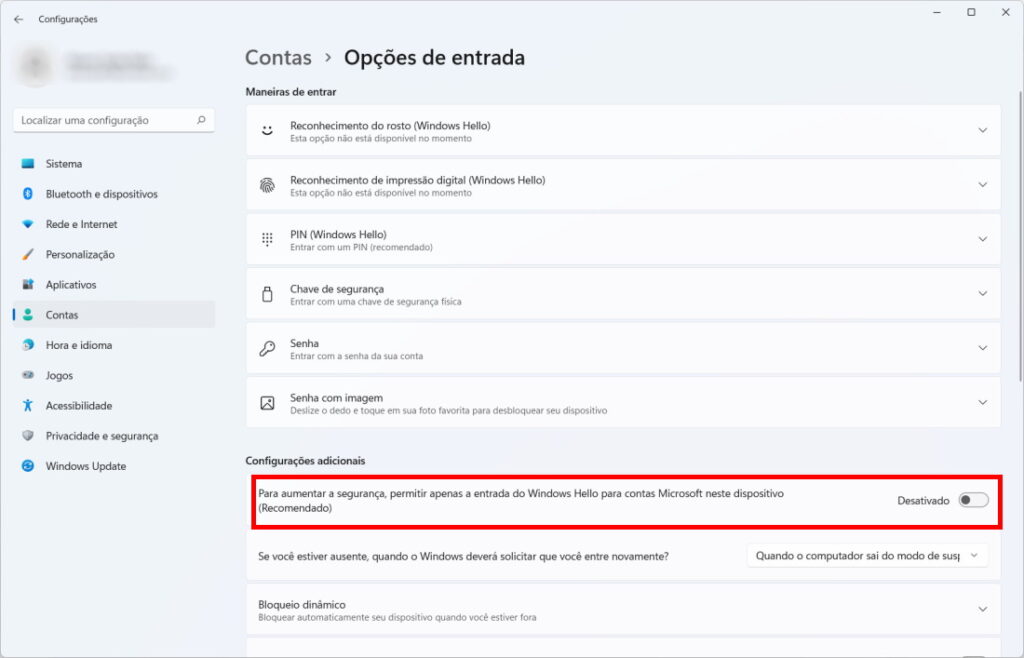
4. Na parte “Maneiras de entrar”, em PIN (Windows Hello), clique em “Remover”. Esta etapa é opcional, mas recomendada para evitar erros.
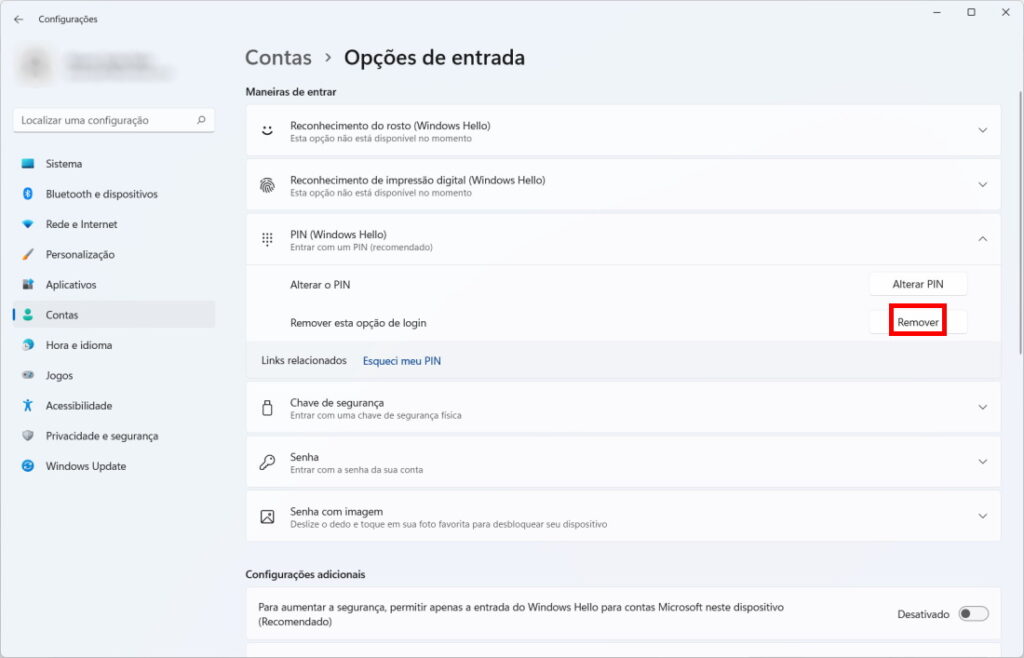
Após ter feito todo este procedimento acima é necessário entrar em uma configuração do Windows 11, que fica mais escondida pelos meios convencionais. Confira:
1. Aperte junto as teclas “Win + R” para abrir a janela do “Executar” e digite: netplwiz. Clique em “Ok”;
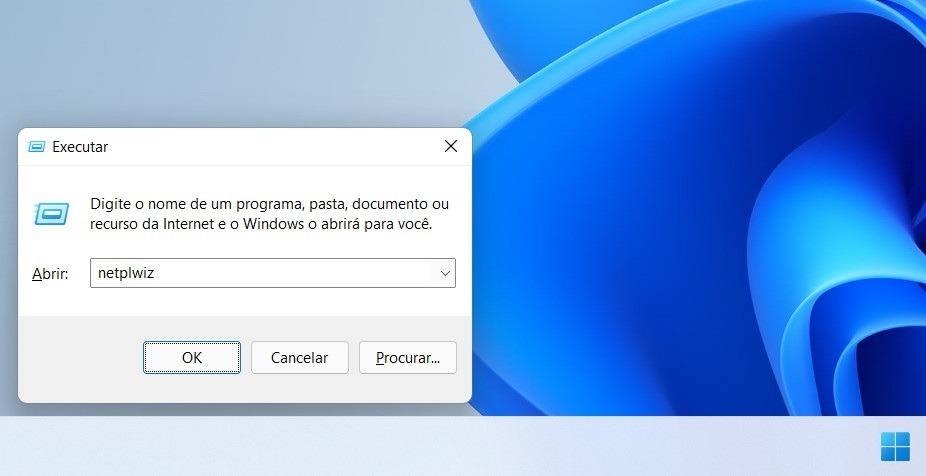
2. Na tela aberta, desmarque a caixinha “Os usuários devem digitar um nome de usuário e uma senha para usar este computador” e clique em “Aplicar”;
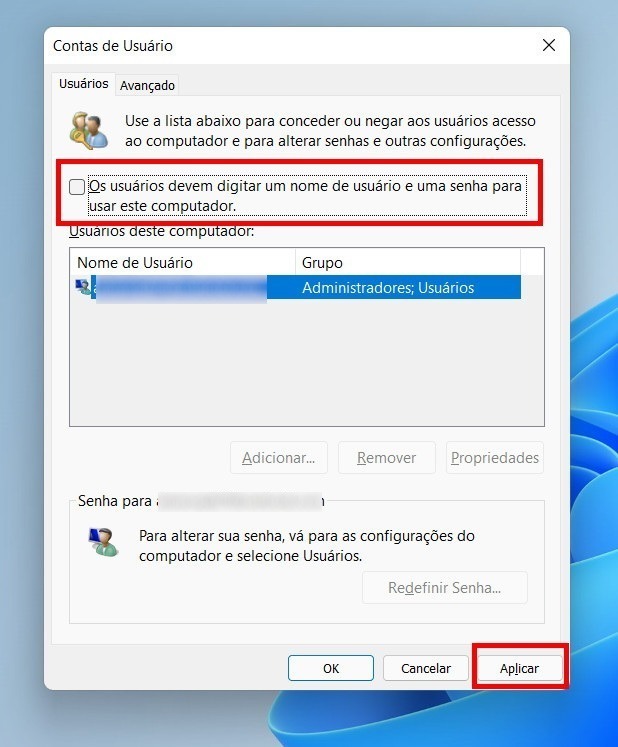
3. Digite o login e a senha que são utilizados atualmente para logar no computador. Caso use uma conta Microsoft, coloque o e-mail completo da mesma no campo “Nome de usuário”;
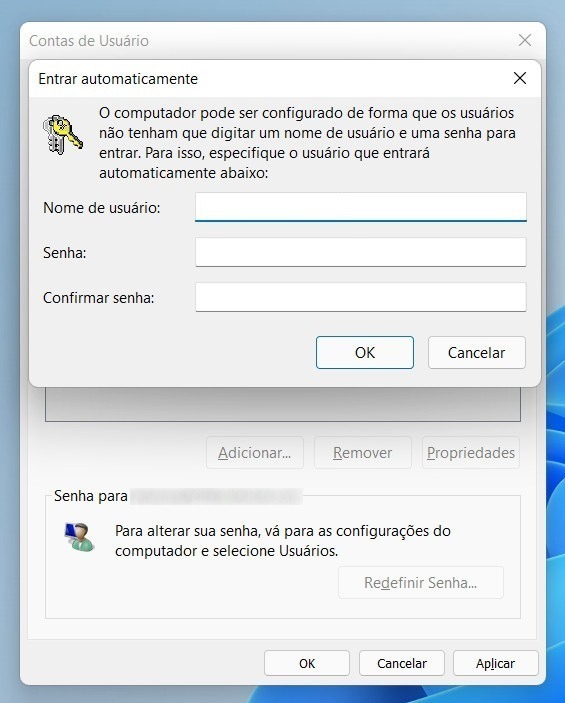
4. Clique em “Ok” nas janelas que surgem.
Pronto! Agora, basta reiniciar o computador que o Windows 11 não deve mais exigir um login e senha para ser utilizado.